MSR 分区对于 GPT 磁盘的正确运行至关重要 Windows.
它不存储用户数据,但方便系统操作和未来的分区。
必须谨慎管理它们的创建和删除,以避免出现以下问题: 引导.
如果意外删除,有合适的恢复和管理方法。
您是否曾经想过 Windows 计算机上的 MSR 分区有什么用途,或者为什么在磁盘管理中会出现“保留”空间? 大多数探索 存储 有些人在电脑上偶然发现了这个神秘的分区,不确定是否可以删除它,或者如何管理它。如果您遇到这种情况,请继续关注,因为我们将在这里详细介绍您需要了解的有关 MSR 分区的所有信息:它的用途、创建方式、技术注意事项,以及如果意外删除该分区该怎么办。
在本文中,我们清楚、完整地回答了您关于 Microsoft MSR 分区 Windows 10 年 Windows 11我们将深入探讨 GPT 分区在 GPT 磁盘中的作用、与 EFI 等其他分区的区别、创建方法、删除风险以及如何进行故障排除。请您稍安勿躁,我们将通过浅显易懂的解释、实际示例和专家建议解答您的所有疑问。
MSR 分区到底是什么?它在 Windows 中用于什么?
MSR 分区,其首字母缩写代表 Microsoft 保留分区或 Microsoft 保留分区,是 Windows 在使用 GUID 分区表 (GPT) 管理的磁盘上自动创建和保留的非常小的存储空间。 此分区不包含可见的用户文件或常规数据, 但它是 对于操作系统的内部运行至关重要.
其主要功能 它使 Windows 的磁盘管理更加便捷:可以轻松创建新分区,并为将来的系统功能(例如分区转换或设置特殊卷)分配预留空间。它还替换了分区系统中使用的一些“隐藏扇区”。 MBR,确保与现代技术的兼容性。
作为基本规则, MSR 分区对用户不可见它仅出现在磁盘管理或 DiskPart 等高级工具中,并且 Windows 不会为其分配驱动器号。这可以防止它被意外修改,并且不能用于存储数据或程序。
修复 Windows 0、Windows 80080008、Windows 10 和 Windows 8 上的更新错误 7x10MSR分区的大小、位置和技术特性
分配给 MSR 分区的大小通常为 非常小:16 到 128 MB 之间,取决于 Windows 版本和磁盘总大小例如,在典型的 Windows 10/11 安装中,标准大小为 16 MB。在仅用于数据存储的磁盘上,此值也可能略有不同。
La MSR 分区的位置通常位于 GPT 磁盘上的 EFI 系统分区之后。 使用 UEFI 启动,或将其作为 GPT 磁盘上仅用于存储数据的首个分区。无论哪种情况,如果该分区尚不存在,Windows 都会在安装过程中自动创建它。
MSR 分区的一些最重要的特性包括:
它不存储或不允许存储用户数据。. 只有系统将该空间用于内部操作或未来的分区。
它没有驱动器号并且不会出现在文件资源管理器中。,大大降低了意外删除的风险。
除非有具体经验,否则不应删除,因为它可能会导致系统不稳定或无法启动。
默认情况下,Windows 也不会安装 MSR 分区或允许直接访问它。
MSR、EFI 和其他系统分区之间的主要区别
分析 GPT 格式的磁盘时,除了 MSR 之外,通常还会出现几个分区:
EFI 分区(ESP):用于存放引导加载程序, 驱动程序 在 UEFI 系统上启动所需的低级和基本文件。它必须格式化为 FAT32 并且与 MSR 不同的是,它确实存储了关键数据。
MSR 分区:正如我们所说,它是用户可用的没有数据的保留空间,这有利于创建未来的系统分区。
操作系统分区 (Windows):Windows 安装位置,也是用户保存常用程序和文件的位置。它通常用于 NTFS.
恢复分区:包含 Windows 恢复环境工具,其大小可能因您的配置而异。
如何在 Windows 10 中打开 BIN 文件以及有用的替代方法MSR和EFI的功能不同: 虽然 EFI 对于启动至关重要,但 MSR 仅用于保留空间并促进分区管理。
在什么情况下会创建 MSR 分区?
El GPT 磁盘上的 Windows 安装过程会自动创建 MSR 分区,除非它已经存在。使用 DiskPart 等工具初始化新的 GPT 分区磁盘时也会生成它。
在特殊情况下,例如手动初始化或在系统上设置 GPT 辅助磁盘,可能需要手动创建它。但是 除非 Microsoft 或制造商的文档要求,否则不建议创建它。,因为它的管理需要高级知识并且可能导致正在使用的磁盘出现严重错误。
如何一步一步创建 MSR 分区?
在大多数情况下,Windows 会自动处理所有操作。但是,如果出于某些原因,您需要在 GPT 磁盘上手动创建 MSR 分区(例如,在意外删除后或在高级服务器配置中), 您可以使用 DiskPart 实用程序执行此操作。,请按照以下步骤操作:
点击 首页 并搜索“cmd”。右键单击 CMD 并选择 以管理员身份运行.
在窗口中 命令提示,写道 DISKPART 并按 Enter 键打开该工具。
使用命令选择所需的磁盘 选择磁盘.
输入以下命令创建 MSR 分区:
创建分区 msr 大小=
例如,对于 1000 MB MSR:
创建分区 msr 大小=1000
重要事项: 创建 MSR 分区 仅在新光盘上在现有磁盘上,修改分区可能会损坏现有数据或导致关键启动文件出现问题。 任何更改之前务必做好备份.
MSR分区可以删除吗?后果和警告
虽然 从技术上来说,删除 MSR 分区是可能的 使用 DiskPart 或第三方工具, 除非绝对必要,否则在任何情况下都不建议这样做。.
避免其被淘汰的主要原因是:
这可能会使系统不稳定或无法启动。,尤其是当 EFI 分区也被删除或者系统依赖 MSR 进行某些操作时。
回收的空间极小 (仅几兆字节),因此风险大于收益。
有一些危险性较小且更有效的替代方法可以释放磁盘空间。
如何解锁 Blu 手机:分步指南只有高级用户、管理员或合格的专业人员才应该考虑删除它,并且只有在他们确定没有必要并且有完整的系统备份的情况下才应该考虑删除它。
如果不小心删除了 MSR 分区,会发生什么?恢复方法
删除 MSR 分区可能会导致 系统无法正常启动出现错误屏幕、启动循环或完全无法访问 Windows。这种情况比较棘手,但有一些方法可以恢复数据和计算机功能。
一些常见的解决方案包括:
使用实用程序 系统恢复 或第三方,例如 Wondershare Recoverit 或 Tenorshare 4DDiG,它们允许您创建 USB 在出现严重错误后启动并恢复已删除的分区或丢失的文件。
执行 Windows 修复 通过在修复模式下安装,您可以重新创建 MSR 分区并恢复关键文件。
在复杂的情况下,可能需要先使用救援工具备份重要文件,然后再重新安装 Windows。
恢复实用程序的基本步骤通常是:
在另一台计算机上安装该实用程序并连接一个空白的 USB 驱动器。
选择“系统崩溃”或“分区恢复”选项,然后从该工具创建可启动的 USB 驱动器。
从该 USB 启动有问题的计算机并按照说明从损坏或删除的分区中查找和恢复数据。
记住 成功率取决于删除后是否覆盖了数据或尝试修改更多分区。. 如果丢失文件或 MSR 分区,请迅速采取行动以最大程度地提高恢复的机会。
相关文章:了解 Windows 恢复分区的用途以及如何管理它。
艾萨克对字节世界和一般技术充满热情的作家。我喜欢通过写作分享我的知识,这就是我在这个博客中要做的,向您展示有关小工具、软件、硬件、技术趋势等的所有最有趣的事情。我的目标是帮助您以简单而有趣的方式畅游数字世界。